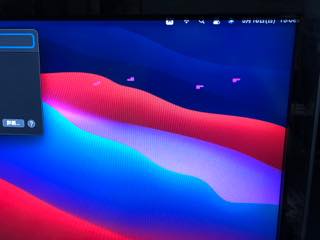Contents
Macの覚書(第4巻)
久しぶりにMacを更新し、Late 2014 Mac mini (Intel)から、2020 Mac mini (M1)になりました。
約15年ぶりのMacシリーズのアーキテクチャ全面更新のため、予想通り色々ありますが、これはApple伝統の新製品発売時のお祭りなので、十分楽しみたいと思います。
■外観
外観は、色も形も大きさもLate 2014と何も変わらないです。せめて新型iMacのように、いろんな色を選たら嬉しいです。
PCデスクのこれ迄と同じ位置にセットすると、高いお金を払った割に、見た目何が変わったのか全く分かりません。(同じ場所にすっぽり収まるので、入れ替えが楽と言う話もありますが・・・)
■インタフェース
本体裏側のインタフェース部分を見ると;
- USBポート(Type-A、最大5Gb/s)x 2
- Thunderbolt / USB4ポート(Type-C) x 2
がポイントなので、周辺機器の数や種類によっては、変換アダプタとかUSB HUBなどの準備が必要になりますが、Kanatecの場合は幸いに既設のUSB2.0のHUBで収まりました。
映像出力は、ThunderboltかHDMIから繋ぐことになりますが、これがこの先のApple祭りのネタの一つになろうとは知る由もなく・・・ではなく、単に調査不足でした。
■拡張性
拡張性に期待して購入する機種ではないですが;
- ストレージ :512GB(SSD)の方を選択。(現状で4割程度使用。これは外付けストレージやクラウドのストレージでカバー出来ますので問題無し。)
- メモリー :標準の8GB、ユーザによる増設は不可。(メモリの空きスロット1個を用意してくれたらいいのにね)
- ビデオ出力 :Thunderbolt+HDMIの利用で、2つのディスプレィを接続可能。
こんな感じです。
目次
第1章 画面が砂嵐
記念すべき2020 Mac mini (M1)の初起動の瞬間・・・
???・・・ PCモニタでは初めて見る砂嵐画面・・・
テレビでもアナログ放送の停波以降、砂嵐画面を見ることは無くなりました。懐かしい・・・ではなく;
- Mac起動時にジャーンって鳴ってますので、ハードウェアの起動時テストはOKのはず
- 画面をよく見ると、起動後の最初の一瞬(=1秒程度)だけ正常表示され、その後砂嵐状態
- モニタをON/OFFすると、最初の一瞬(=1秒程度)だけ正常表示され、その後砂嵐状態
手も足も出ず途方に暮れていると、これを見かねたMac miniが英語でしゃべりだします。
頑張って英語を聞き取ると、「VoiceOverでも使えるよ」て言っているようですが、こんな状態でずっとVoiceOverで操作する訳には行きません。
■Appleのサポセンに相談予約
Appleの場合、ネット経由でサポセンとの相談予約が出来る仕組みがあり、電話が繋がる迄待たずに済んで、とても合理的で良心的です。ひどい会社は、相談窓口のTELに0570の通話料有料のナビダイヤルしか公開せず、更に繋がらないですから。
日曜日でしたが、朝に予約したら午後一番での相談予約が取れました。
Appleサポセンから電話が来たので、まずは状況説明から;
- 自己紹介、初めまして・・・
- 対象のMacの型式とシリアル番号、接続機器や接続方法などを説明・・・この時点でMac mini (M1)と伝わったはず
- 不具合の状態を説明、DVI入力のモニタがとても古い2004年型のApple Cinema Displayである点に互いに着目
- HDMI-DVI変換アダプタやモニタはApple純正品であり、他のPCは正常に画面表示出来る
サポート担当さんが一旦裏に引っ込んで調査開始し、その後再登場して以下を説明をしてくれました。
- 2004年型のモニタとの相性確認が取れてない・・・古いのでごもっともですが、HDMIもDVIも枯れた標準技術のはず
- Macとモニタの異常の切り分けをしたいので、Cmd+Rのリカバリモードで起動してみてほしい・・・やってみます
ここ迄で相談終了、電話を切りました。
■対策開始
Cmd+Rで何度か起動を試みましたが、リカバリーモードではなく通常起動してしまいます。
ここで一旦立ち止まって考えてみたところ;
- 我が家の10年落ちのPanasonicの液晶テレビにHDMI入力があることに気づき、試しにで繋いでみた
- ピンク色のブロックノイズが出てますが、画面が出て文字が読める!
- このチャンスを生かし、初期セットアップからOSアップデートまで一気に実施
OSアップデートの間、暇つぶしにネットであれこれ見ていたら、M1 Macでリカバリーモードに入るには、Cmd+Rで起動ではなく、電源ボタン10秒以上長押しであることが判明。
トラブル時はキーボードの不良もあり得るので、本体だけで操作可能な「電源ボタン長押し方式」の方が確実ですが、残念なのはサポセンの担当さんがこれを間違えていたこと。
OSを11.1から最新の11.3.1に更新したところ;
2004年型のApple Cinema Displayに映った!
相性問題かバグかどうかは別にして、MacのOS側で対策したみたいですね。
■まとめ
PCモニタの予備もDVI入力なので諦めてましたが、冷静に考えると我が家のテレビはHDMI入力がありました。
ネットでもモニタの異常のレポがいくつかありましたが、最近は話題になってないことから、OSアップデートで直る可能性に気づくべきですね。
Thunderbolt(Type-C)→HDMIの変換ケーブルの購入や、モニタ買い替えに至らなくてよかったです。
やはりトラブル対策は、OSの最新化などお金の掛からないところから順番に攻めるのが正解ですね。
第2章 キーボードの入力を受け付けない
OS更新して画面が見れたと思ったら、また次に一難、キーボードから一切文字入力が出来ません。
- 有線のUSBキーボードもダメ
- ワイヤレスのキーボードもダメ
- なんと、マウス操作可能なソフトウェアキーボードもダメ
これってハードの問題ではないですね。
ネットで調査したところGoogle日本語入力がMac (M1)にネイティブ対応してないためのようです。
対策はRosettaをインストールし、Intelプロセッサ対応のGoogle日本語入力アプリをM1上で動作出来るようにすればいいのですが、Rosettaインストール時に許可のためのパスワード文字入力を求められます。
頭の中で、「バケツの穴」の歌がリフレインし始めたので、一旦正気に戻ってGoolge日本語入力から標準の日本語入力に切り替えて一件落着。(もしこの操作にて、パスワード文字入力を求められたらピンチでした)
Rosettaをインストールした後、試しにGoogle日本語入力に戻してみましたが、挙動不審なので当面標準仕様で行きます。
To Be Continue ?
続かないことを祈ります。